标签:flashftp 图片 securecrt 方便 product 一个 ftp director comm
上一篇:两篇文章带你走入.NET Core 世界:CentOS+Kestrel+Ngnix 虚拟机先走一遍(一)
已经交待了背景,这篇就省下背景了,这是第二篇文章了,看完就木有下篇了。
直接进入主题:
之前在虚拟机跑了一下,感觉还不够真实,于是,准备买台服务器,认真的跑一下。
有阿里云,腾讯云,华为云,还有好多云,去哪买一个?
之前做为华为云的云享专家去参加了一下活动,本来也准备写篇文章,不过相同游记文太多,
这里就转一篇了:让华为云MVP告诉你——在华为的一天可以做什么?,就当作我已经写了吧,哈。
有人问我参加完华为云的活动后有什么感想,我想了想,就回了一句:华为好穷,别问我为什么。
所以,考虑过华为云,不过在比较完三方的价格,以及域名备案的问题,
还是挑了目前优惠力度最大的腾讯云,2.5折买的,记得我以前买的最便宜的是1.89折。
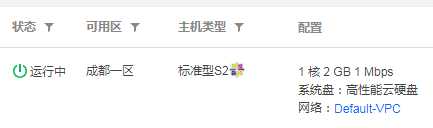
买完服务器,安装选的是CentOS7.2版本,比起跑虚拟机,这里就省掉了安装过程了。
在控制台想登陆,发现:密码是啥?百了一下,密码要在控制台-更多-密码/密钥-重置密码。
设置好密码就可以直接在控制台上,点登陆,ssh登陆上去了:
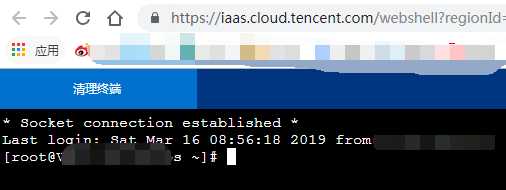
依旧跟着微软的教程走:https://www.microsoft.com/net/learn/get-started/linuxcentos
这里木有可视化,想要复制上传文件,没本地虚拟那么方便了,所以需要一款能连接敲命令行和上传文件的工具了。
下载地址:https://www.portablesoft.org/securecrt-securefx-integrated/
这里记录一下我遇到的坑:
1、本地电脑,N年前就下载过SecureCRT,所以用上它了,但是木有SecureFX这个工具。
2、于是想着,在服务器装个FTP啊,来啊,那就装个标配:vsftp了。
对着教程:https://www.centos.bz/2017/12/centos7%E9%83%A8%E7%BD%B2vsftpd%E6%9C%8D%E5%8A%A1/
一顿操作猛如虎,感觉服务端配置的差不多,准备入坑了:
flashFtp的坑: 本里机找了一个老旧的版本,结果连上去看不到东西, 以为是服务器权限没配置好,折腾半天,最后在工具的选项勾了某个"列表 -l显示”的选项后,连上去能看到目录了。 创建目录也正常了,结果不能上传文件,见鬼了,闹腾很久后,只能换工具了。 FileZilla的坑: 电脑重新装了这个工具,连上去,发现文件也能上传了,以为一切OK了。 结果,发现存在文件小的都上传不了,文件大的都能正常上传,我去,这是什么鬼。 又是折腾服务端配置,又是折腾路由器MTU值,情况依旧是小文件连接超时,传输失败。 后来,想起了SecureCRT标配的工具SecureFX,下载,重新运行它连上去,我X,一切都是这么顺畅。
具体参考上一篇,不过有几个重点配置提一下:
proxy_cookie_domain ~.+$ aries.cyqdata.com;
将Set-Cookie中的Domain值,替换为指定的域名。
Aries设置的Domain是IP属性,Nginx请求转给客户端时,需要转成域名,不设的话,拿到的是原始的IP,设不到Cookie。

网上对这块的说明都是仅有:
proxy_cookie_domain a.com b.com;
固定的把a.com替换成b.com,
考虑到负载均衡一开,这个IP的值就不固定,所以Domain值必须是变量。
难道你们设Cookie都不设置的Domain的啊,设了Domain都不考虑负载的啊。
坑啊,最后还是官网的帮助文档能解决问题,自己写了个正则搞定。
文档地址:http://nginx.org/en/docs/http/ngx_http_proxy_module.html#proxy_cookie_domain
至于负载配置和动静态的配置比较简单:
负载均衡:在http配置下增加upstream配置即可: upstream nodes { server 192.168.10.1:8668; server 192.168.10.2:8668; } 动静分离:#静态文件交给nginx处理 location ~ .*\.(htm|html|gif|jpg|jpeg|png|bmp|swf|ioc|rar|zip|txt|flv|mid|doc|ppt|pdf|xls|mp3|wma)$ { root /var/www; expires 30d; } #静态文件交给nginx处理 location ~ .*\.(js|css)?$ { root /var/www; expires 1h; }
https 访问,参考:https://www.cnblogs.com/tianhei/p/7726505.html
当Kestrel跑起来后,第二天,发现它挂了,然后,就知道要装个守护进程,等它挂掉的时候,能自动启动。
为了安装这个,一开始我也是入坑,网上的教程,又坑人不浅,最后找到最简单的yum安装,就两行命令:
yum install epel-release
yum install -y supervisor
默认配置文件:/etc/supervisord.conf 暂时可以不用管,如果要开启网页管理,则修改以下两行:
[inet_http_server] ; inet (TCP) server disabled by default port=*:5005 ; (ip_address:port specifier, *:port for all iface)
... [supervisorctl] ;serverurl=unix:///var/run/supervisor/supervisor.sock ; use a unix:// URL for a unix socket serverurl=http://*:5005 ; use an http:// url to specify an inet socket
....
[include]
files = supervisord.d/*.ini
设置开机启动:
systemctl enable supervisor.service
systemctl daemon-reload
浏览的效果如下:
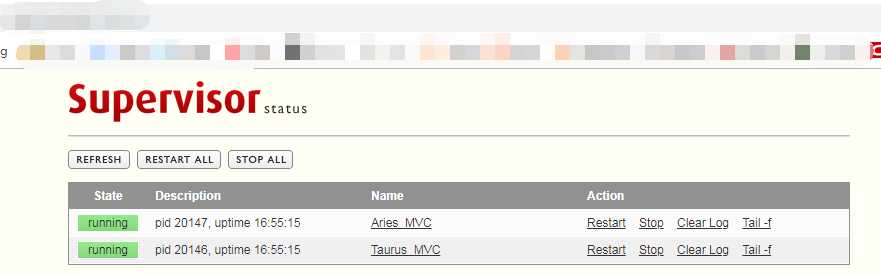
进程管理配置文件放到:/etc/supervisord.d/目录下即可:
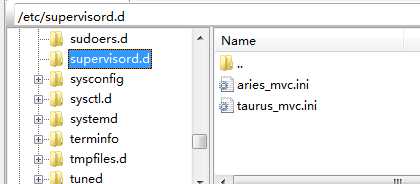
如上图,我创建了两个进程配置文件:
配置文件内容如下:
taurus_mvc.ini
[program:Taurus_MVC] command=/bin/bash -c "dotnet Taurus.View.dll" directory=/home/web/taurus/mvc/ environment=ASPNETCORE__ENVIRONMENT=Production user=root stopsignal=INT autostart=true autorestart=true startsecs=3 redirect_stderr=true stderr_logfile=/var/log/taurus_mvc.err.log stdout_logfile=/var/log/taurus_mvc.out.log
aries_mvc.ini
[program:Aries_MVC] command=/bin/bash -c "dotnet Web.UI.dll" directory=/home/web/aries/mvc/ environment=ASPNETCORE__ENVIRONMENT=Production user=root stopsignal=INT autostart=true autorestart=true startsecs=3 redirect_stderr=true stderr_logfile=/var/log/aries_mvc.err.log stdout_logfile=/var/log/aries_mvc.out.log
默认日志文件:/tmp/supervisord.log,可以查看进程的启动信息
命令行输入:supervisorctl,可以查看状态:

更多的说明:https://www.linuxidc.com/Linux/2017-02/140417.htm
把这两篇文章的内容,走完一次,基本就进入NetCore的世界了。
不过,与其说是NetCore,不如说是走进Linux的世界。
写代码的关键注意点:路径区分大小写及路径用“/”,而不是常用的"\\"。
毕竟更多的时间与坑,都是花在Linux系统及软件安装使用上的。
Aries on CentOS7:mvc.aries.cyqdata.com
Taurus on CentOS7:mvc.taurus.cyqdata.com
两篇文章带你走入.NET Core 世界:Kestrel+Nginx+Supervisor 部署上云服务器(二)
标签:flashftp 图片 securecrt 方便 product 一个 ftp director comm
原文地址:https://www.cnblogs.com/cyq1162/p/10544615.html